经验直达:
- 出现误差怎么解决
- excel计算误差问题
一、出现误差怎么解决
原因:在Excel进行计算时在计算机中是转换成二进制进算然后保留数值的,所以会出现误差 。
解决方法:
1、打开excel表格,在单元格A1中输入数字“2.88”,在单元格B1中输入数字“5.89” 。
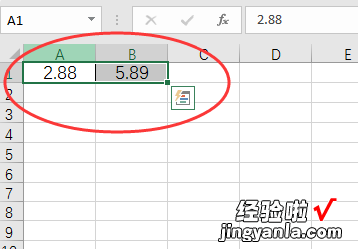
2、在C1单元格中输入计算公式:=(ROUND(A1,2)) ROUND(B1,2),意思为使用ROUND函数确保小数位为2位 。

3、点击回车生成函数公式计算结果,得到的数值为“8.77” 。
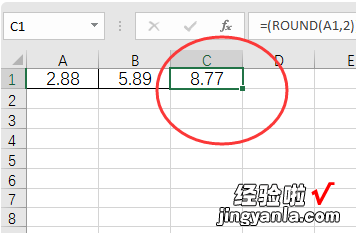
4、复制C1单元格,在C2点击右键,选择“粘贴数值” 。
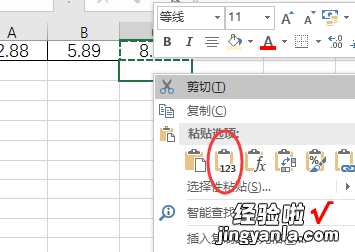
5、粘贴之后 , 可以看到计算得到的数值是小数点显示后两位,没有出现误差 。
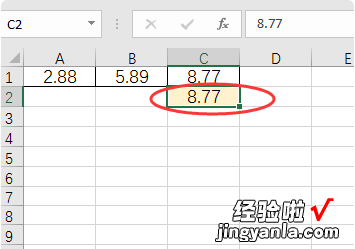
二、excel计算误差问题
【excel计算误差问题 出现误差怎么解决】分类:电脑/网络 >> 软件 >> 其他软件
问题描述:
“-40680.94 1560000-1538582”的计算结果为什么回出现0.***********的误差?
解析:
1、可能你的几个加数是通过计算得出来的结果,比如2/3=0.6666……,而设定的现实位数只有两位,你看到的显示是0.67,而这并不是真实数据 。
2、Excel对单元格数值的默认精度是15位(包括小数点在内),如果你的数据的数字个数超过了15位,则可能会有误差 。从网上找了一下资料 , 有详细解释,希望对你有所帮助:
-----------------杜绝Excel的计算误差
一位同事近日向笔者诉苦,说他经常对数百人的Excel数据表进行个人所得税的计算操作 , 但Excel计算的汇总数时常与实际的汇总数相差一两分钱 。这是为什么呢?其实,Excel对单元格数值的默认精度是15位(包括小数点在内),尽管在单元格中您仅看到小数点后的两位数,但实际参与计算的是默认精度而不是单元格中的显示值
以下的方法可以让Excel使用显示值进行计算 , 从而避免计算误差 。
1.在“工具”菜单上,单击“选项” 。2.单击“重新计算”选项卡,选中“以显示值为准”复选框 。再单击“确定”按钮 。至此 , 我们就将单元格数值的精度由默认的15位精度更改为当前显示的精度了 。以后,Excel就以显示值为准进行计算,从而可以杜绝计算时的误差 。
